Phân biệt chi tiết Factory Reset với Hard Reset trên điện thoại Android
Khi gặp các lỗi trên điện thoại Android thường gặp như máy bị treo, lỗi màn hình, quên mật khẩu khóa màn hình… rất nhiều người dùng thường hay lựa chọn chính là Factory Reset hoặc Hard Reset thiết bị. Tuy nhiên không ít người thường xuyên nhầm lẫn giữa 2 khái niệm này. Vậy hãy cùng làm rõ chi tiết trong bài viết sau nhé!
Factory Reset là gì? Hard reset là gì?
- Factory Reset được biết đến là các thao tác được tiến hành nhằm đưa điện thoại Android về chế độ cài đặt mặc định ban đầu của nhà sản xuất. Khi thực hiện cách này, điện thoại có thể khắc phục được một số lỗi phần mềm nhưng đổi lại toàn bộ dữ liệu trên máy sẽ bị xóa mất. Với cách Factory Reset, các phần mềm hoặc phần cứng của máy không bị ảnh hưởng.
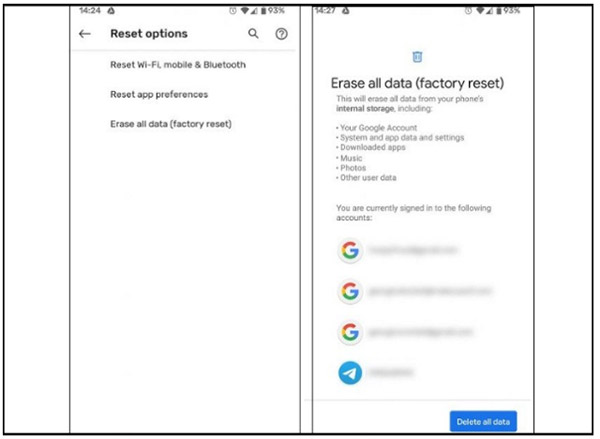
- Hard Reset là cách khôi phục cài đặt gốc trên điện thoại Android cũng thường dùng để khắc phục lỗi phần mềm. Tuy nhiên để tiến hành cách này bạn cần sử dụng phím cứng trên thân máy, thay vì thao tác trên màn hình giống Factory Reset. Các phím cứng được sử dụng gồm có phím Nguồn, phím Home và phím Tăng/Giảm âm lượng.

So sánh sự khác biệt giữa Factory Reset và Hard Reset
Từ 2 định nghĩa phân biệt ở trên có thế thấy rõ điểm khác biệt lớn nhất giữa Factory Reset và Hard Reset chính là ở cách thực hiện.
- Factory Reset là thao tác khôi phục cài đặt gốc bằng công cụ phần mềm trong phần Cài đặt thiết bị và thao tác nhanh chóng trên màn hình.
- Hard Reset cũng là một cách khắc phục lỗi phần mềm trên điện thoại Android nhưng tuy nhiên thay vì thao tác trên màn hình, bạn sử dụng các phím cứng trên thân máy, gồm phím Nguồn, phím Home và phím điều chỉnh Âm lượng.
Để thực hiện Hard Reset, bạn có thể lựa chọn một trong 2 cách:
- Khởi động lại điện thoại khi máy bị treo, màn hình bị đen đột ngột.
- Khôi phục lại cài đặt điện thoại về chế độ nhà sản xuất (tương tự như Factory Reset nhưng sử dụng phím cứng)
Nhìn chung, thao tác thực hiện Factory Reset và Hard Reset về cơ bản là giống nhau ở chức năng và mục đích sử dụng. Tuy nhiên chúng lại khác nhau ở cách thực hiện bằng phần mềm hay sử dụng phím cứng.
Hướng dẫn cách Hard Reset Samsung
Cách Hard Reset điện thoại Samsung bằng phím cứng có thể thực hiện khi người dùng muốn xóa toàn bộ dữ liệu trên máy hoặc đưa thiết bị về chế độ cài đặt gốc của nhà sản xuất.
Trong phạm vi bài viết này sẽ chia sẻ chi tiết cách Hard Reset trên dòng điện thoại Samsung Galaxy S20 và S20+/S20 Ultra như một ví dụ điển hình nhằm giúp người dùng dễ dàng hơn khi tự thực hiện các thao tác.
Trước khi thực hiện bạn cần lưu ý đăng xuất các tài khoản Google trên điện thoại Samsung để tránh việc phải xác nhận lại tài khoản người dung sau khi khôi phục cài đặt gốc. Thiết bị cũng cần đảm bảo còn trên 30% pin để quá trình thực hiện không bị gián đoạn. Sau đây sẽ là chi tiết các bước Hard Reset điện thoại Samsung Galaxy S20:
Bước 1: Bạn cần tắt nguồn thiết bị.
Bước 2: Sau khi màn hình tắt thì bạn nhấn giữ phím Giảm âm lượng + phím Nguồn khoảng vài giây, cho đến khi trên màn hình hiển thị logo Android thì thả các phím ra.

Bước 3: Sau khi truy cập vào chế độ Recovery, bạn sử dụng các phím Volume để di chuyển lần lượt đến cách tùy chọn và dùng phím Nguồn để xác nhận chọn vào:
- Wipe data/factory reset > Yes
- Wipe cache partition > Yes
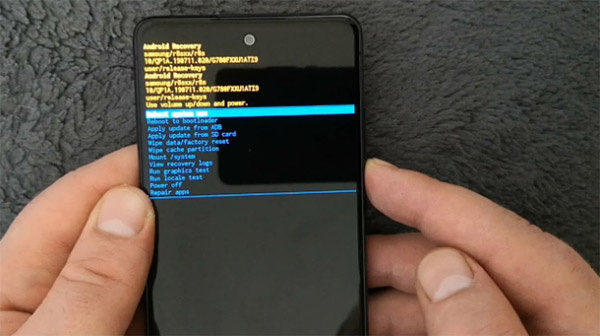
Bước 4: Cuối cùng bạn chọn Reboot system now để bắt đầu quá trình khôi phục cài đặt gốc bằng phím cứng trên điện thoại Samsung.
Hy vọng những thông tin được chia sẻ trên đây sẽ giúp người dùng hiểu hơn về 2 khái niệm Factory reset và Hard Reset, để những cụm từ này không khiến bạn phải lúng túng khi thực hiện các thao tác trên điện thoại Android khi sửa chữa thiết bị nữa.



